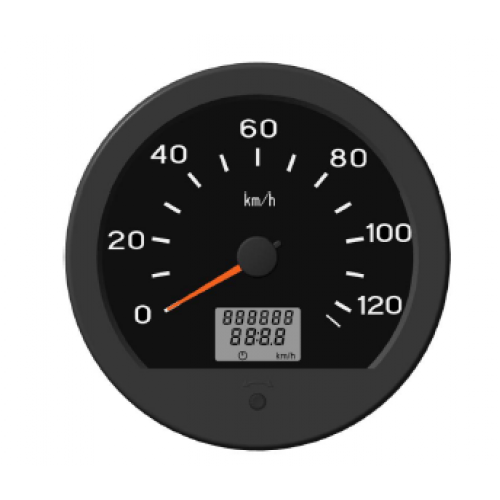Яку б швидкість не вказував виробник в характеристиках своїх ССД, користувачеві завжди хочеться перевірити все на ділі. Але дізнатися, наскільки швидкість накопичувача близька до заявленої без допомоги сторонніх програм неможливо. Максимум, що можна зробити, це порівняти те, наскільки швидко копіюються файли на твердотільному диску з аналогічними результатами магнітного накопичувача. Для того, щоб дізнатися реальну швидкість, необхідно скористатися спеціальною утилітою.
Тест швидкості твердотільного накопичувача
В якості рішення виберемо простеньку програмку під назвою CrystalDiskMark . Вона має русифікований інтерфейс і дуже проста в обігу. Отже, приступимо.
- Відразу після запуску перед нами відкриється головне вікно, на якому знаходяться всі необхідні настройки і інформація.
- Перед початком тесту встановимо пару параметрів: кількість перевірок і розмір файлу. Від першого параметра буде залежати точність вимірювань. За великим рахунком, п'яти перевірок, які встановлені за замовчуванням, цілком достатньо для отримання коректних вимірювань. Але якщо ви хочете отримати більш точну інформацію, то можна встановити і максимальне значення.
- Другий параметр – це розмір файлу, який буде читати та писати під час тестів. Значення цього параметра буде також впливати як на точність вимірювань, так і на час виконання тесту. Однак, для того, щоб не скорочувати термін служби ССД, можна встановити значення цього параметра в 100 Мегабайт.
- Після установки всіх параметрів переходимо до вибору диска. Тут все просто, розкриваємо список і вибираємо наш твердотільний накопичувач.
- Тепер можна переходити безпосередньо до тестування. У додатку CrystalDiskMark передбачено кілька тестів:
назва тесту що тестується Seq Q32T1 тестування послідовного запису / читання файлу з глибиною 32 на один потік 4K Q32T1 тестування випадкового запису / читання блоків розмірів 4 кілобайта з глибиною 32 на один потік Seq тестування послідовного запису / читання з глибиною 1 4K тестування випадкового запису / читання з глибиною 1 Кожен з тестів можна запустити окремо, для цього достатньо клікнути по зеленій кнопці потрібного тесту і дочекатися результату.
- Також можна зробити і повне тестування, натиснувши на кнопку All.
- Оскільки при повсякденному використанні персонального комп'ютера найчастіше використовується випадковий метод читання/запису даних (в 80%), то нас більше будуть цікавити результати другого (4k Q32t1) і четвертого (4k) тесту.
- Тепер давайте проаналізуємо результати нашого тесту. Як & 171; піддослідного & 187; використовувався диск ADATA SP900 об'ємом 128 ГБайт. В результаті ми отримали наступне:
- При послідовному методі накопичувач читає дані зі швидкістю 210-219 МБ / сек ;
- Запис при цьому ж методі відбувається повільніше &8212; всього 118 МБ/сек ;
- Читання при випадковому методі з глибиною в 1 відбувається на швидкості 20 МБ/сек ;
- Запис у подібному методі &8212; 50 МБ/сек ;
- Читання та запис із глибиною 32 &8212; 118 МБ/сек і 99 МБ / сек , відповідно.
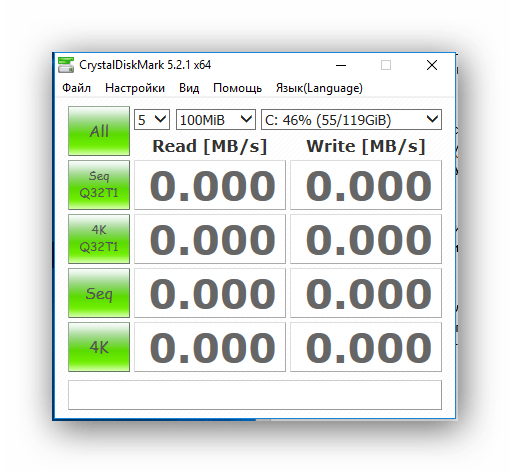
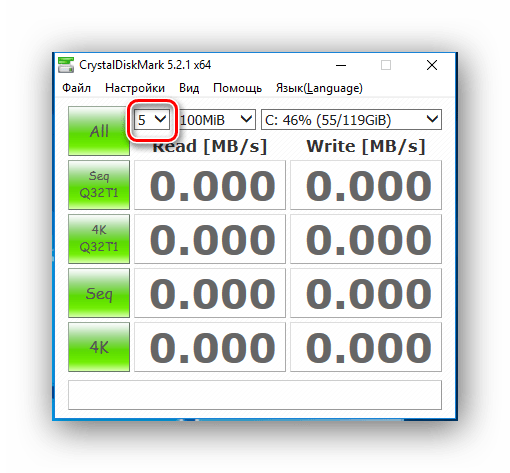
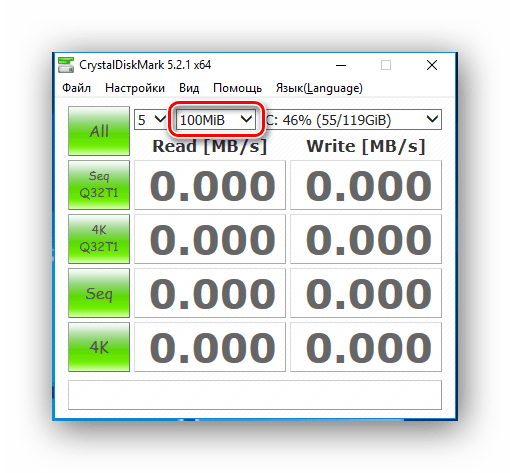
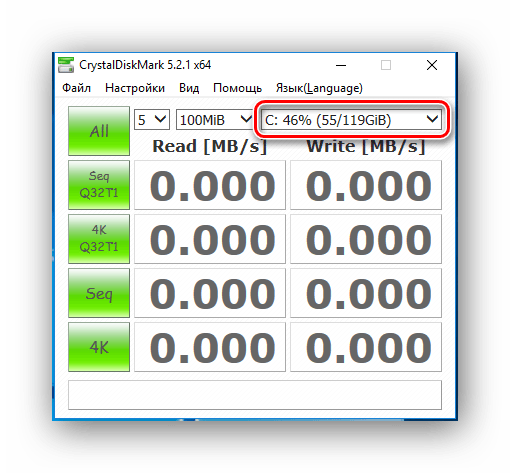
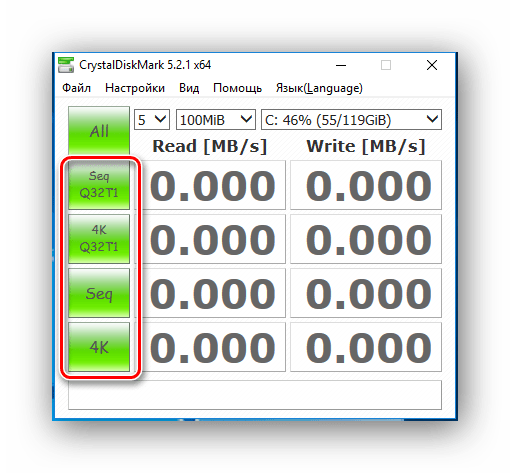
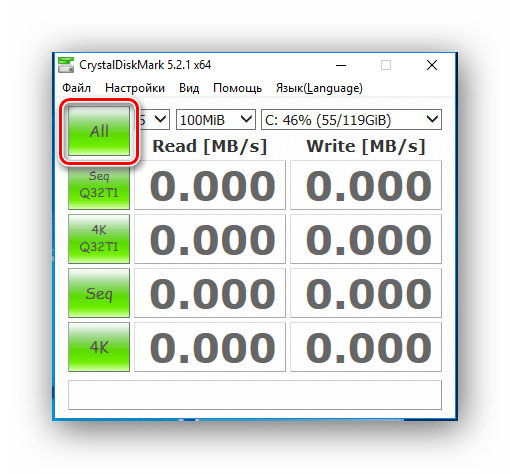
Для того, щоб отримати більш точні результати, необхідно закрити всі (по можливості) активні програми (особливо торренти), а також бажано, щоб диск був заповнений не більше, ніж на половину.
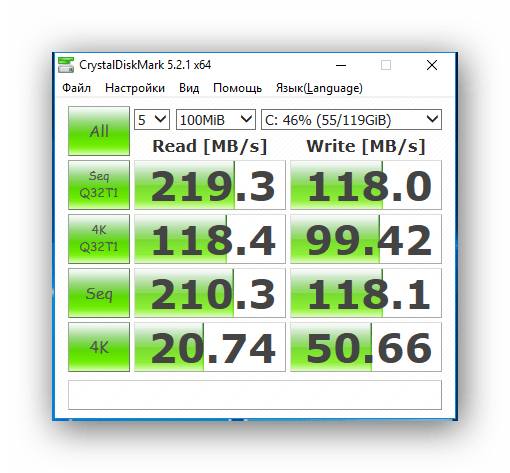
Варто звернути увагу на те, що читання/запис проводиться з високими швидкостями тільки з файлами, обсяг яких дорівнює обсягу буфера. Ті ж, що більше буфера будуть і читатися і копіюватися повільніше.
Отже, за допомогою невеликої програми ми можемо з легкістю оцінити швидкість SSD і порівняти її з тією, яку вказують виробники. До слова сказати, ця швидкість зазвичай завищена, а за допомогою CrystalDiskMark можна дізнатися на скільки саме.